サポートトップ オンラインマニュアル 送信ドメイン認証(DMARC)
本マニュアルは「メールプラン セキュアベーシック」「メールプラン 専用タイプ R2s」「メールプラン エンタープライズ R2s」が対象です。
独自ドメインの設定は、当社コントロールパネルで、以下の画面を開きます。
コントロールパネル:◇コントロールパネル > メール > ドメイン設定 > 独自ドメイン管理
設定方法に関しては、「メールアドレス(独自ドメイン)の追加」をご確認ください。
コントロールパネルでの設定は、独自ドメインのネームサーバーに当社のネームサーバー(ns0.kagoya.net/ns1.kagoya.net)を登録している場合に有効となります。
他社のネームサーバーをご登録の場合は、当該ネームサーバーにてご設定ください。
※ コントロールパネルにログイン済みの場合は、手順 3. へお進みください。
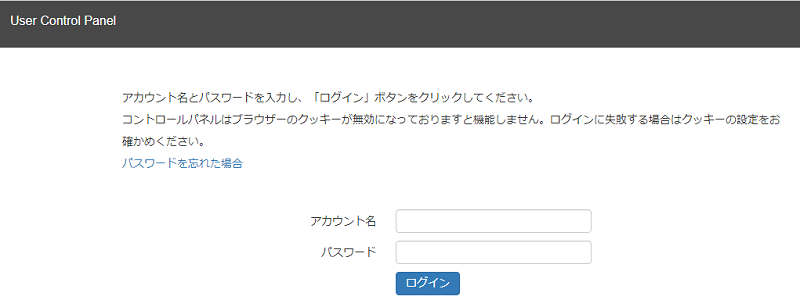
アカウント名とパスワードを入力し、ログインします。
※ コントロールパネル内で移動する場合は、次の操作を行ってください。
上部メニューの「メール」から「送信ドメイン認証」の「DMARCレコード設定」をクリックします。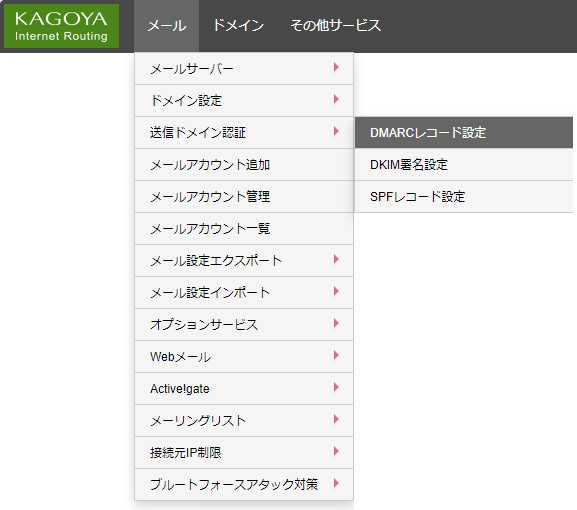
![[DNSレコード設定]が表示されます](images/mail_dmarc_01.png)
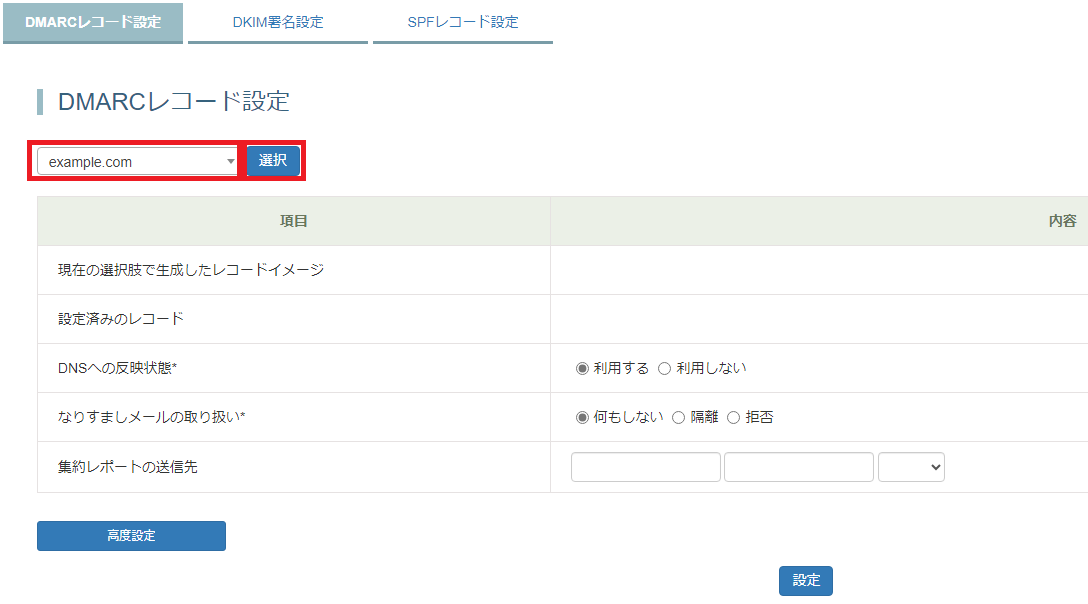
設定するドメイン名を選択し、「選択」ボタンをクリックします。
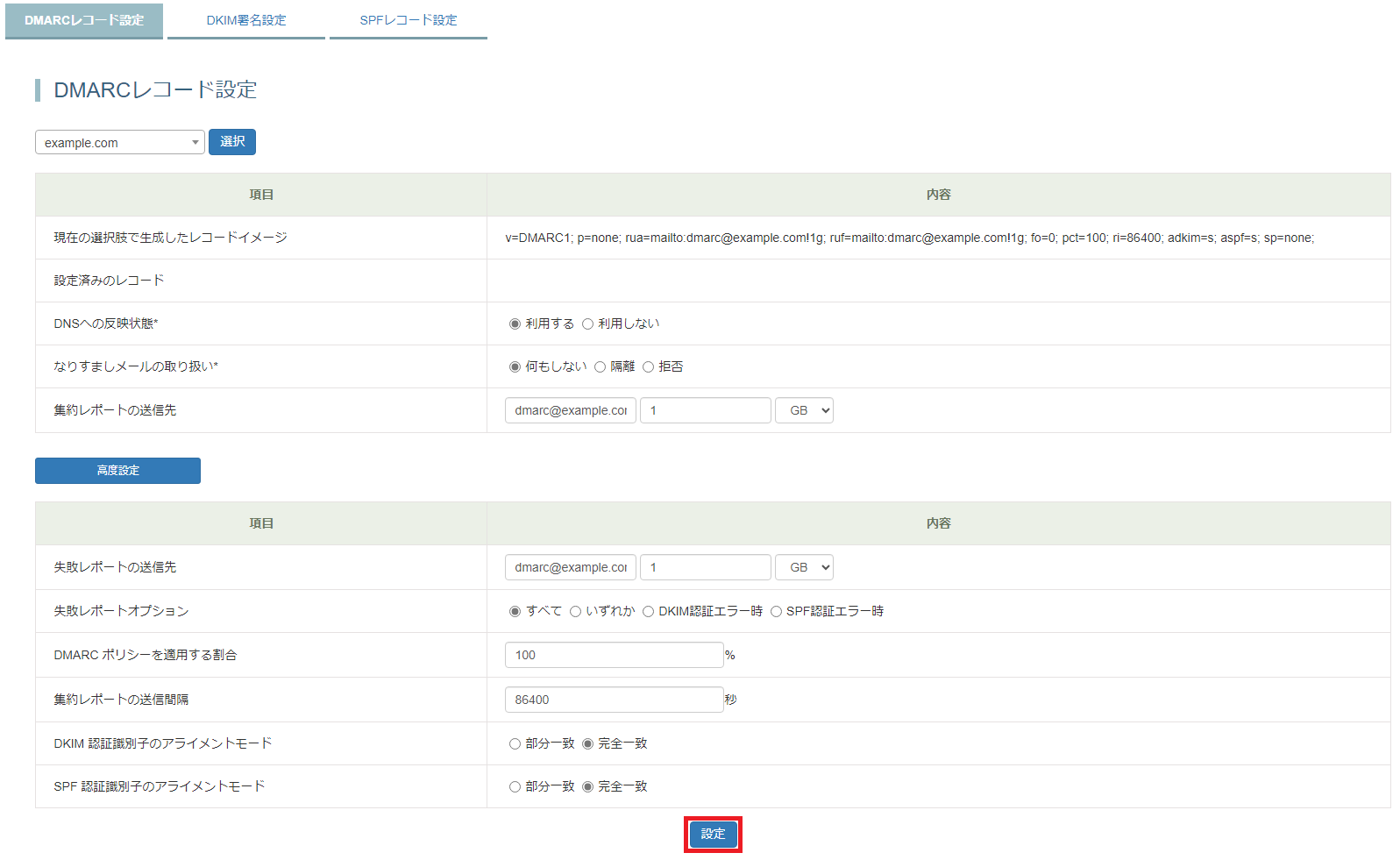
必要事項を入力し、「設定」ボタンをクリックします。
*マークは必須事項です。
| 現在の選択肢で生成したレコードイメージ | 現在編集している内容のDMARCレコードが表示されます。 |
|---|---|
| 設定済みのレコード | 設定されているDMARCレコード内容が表示されます。 |
| DNSへの反映状態* | DNSに反映させる場合は利用する、反映させない場合は利用しないを選択します。
|
| なりすましメールの取り扱い | 認証に失敗したメールの取り扱いについて設定します。 それぞれ以下の意味となります。
|
| 集約レポートの送信先 | 集約レポートメールを受信するメールアドレスと受信を許容するメールの容量を指定します。 それぞれ以下の意味となります。
|
| 失敗レポートの送信先 | 失敗レポートメールを受信するメールアドレスと受信を許容するメールの容量を指定します。 それぞれ以下の意味となります。
|
|---|---|
| 失敗レポートオプション | 失敗レポートメールを送信する条件を指定します。 それぞれ以下の意味となります。
|
| DMARC ポリシーを適用する割合 | DMARCポリシーを適用するメールの割合を指定します。 設定可能な値は0~100です。
|
| 集約レポートの送信間隔 | 集約レポートの送信間隔を秒単位で指定します。
|
| DKIM 認証識別子のアライメントモード | DKIM認証設定したドメインと組織ドメインが完全一致しないとpassさせないか、部分一致でpassさせるかを指定します。 それぞれ以下の意味となります。
|
| SPF 認証識別子のアライメントモード | SPF認証設定したドメインと組織ドメインが完全一致しないとpassさせないか、部分一致でpassさせるかを指定します。 それぞれ以下の意味となります。
|
「OK」をクリックします。
